Věděli jste, že aplikace Adobe Photoshop má velmi zajímavé 3D funkce pro snadné vytváření 3D objektů včetně textu? Postupujte podle toho, jak rychle udělám z obrazovky přehled funkcí a návod, jak je rychle začít používat.

Dobrý den, opět moji čtenáři groovyPhotoshop! Se všemi humbukem jde dál 3D televize a přináší do našich domovů 3D technologii, Věděli jste, že aplikace Adobe Photoshop má velmi zajímavé 3D funkce, které můžete použít k vytváření 3D objektů? Nejlepší část je - nepotřebujete drahý hardware, abyste se mohli naučit základy! Vše, co potřebujete, je pár minut a groovy web, který vysvětlí, jak to funguje... jako groovyPost! Pojďme na to!
Adobe Photoshop 3D Pre-Req's
Zde jsou minimální požadavky na 3D w / Adobe Photoshop. Upřímně řečeno, pokud jste s tím neměli žádné problémy další výukové programy Photoshopu, pak s tím pravděpodobně nebudete mít žádné problémy.
Minimální požadavky na 3D:
- Displej 1024 × 768 (doporučeno 1280 × 800) s kvalifikovanou hardwarově akcelerovanou grafickou kartou OpenGL, 16bitovou barvou a 256 MB VRAM
- Intel® Procesor Pentium® 4 nebo AMD Athlon® 64
- Microsoft® Windows® XP s aktualizací Service Pack 3; Windows Vista® Home Premium, Business, Ultimate nebo Enterprise s aktualizací Service Pack 1 (doporučuje se aktualizace Service Pack 2); nebo Windows 7
- 1 GB RAM
- Některé funkce urychlené GPU vyžadují grafickou podporu pro Shader Model 3.0 a OpenGL 2.0
Groovy Základy 3D
Chcete-li vytvořit 3D tvar, budeme vytvořit dva vrstvy - jeden plný černé a druhý bílý.
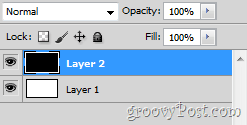
Když vyberete černou vrstvu a na bílou, můžete se přesunout 3D> Nový tvar z vrstvy a poté si vybrali, co chcete vyzkoušet.
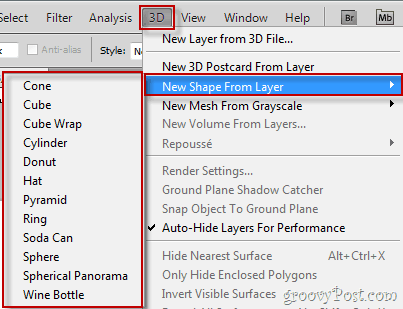
Poté, co jste si vybrali svůj 3D tvar, můžete pokračovat a použít pokročilé Nástroje Photoshopu pro rotaci 3D a otáčení objektu kolem.
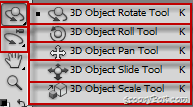
Vypadá to, že rotace 3D objektu ve Photoshopu vypadá:
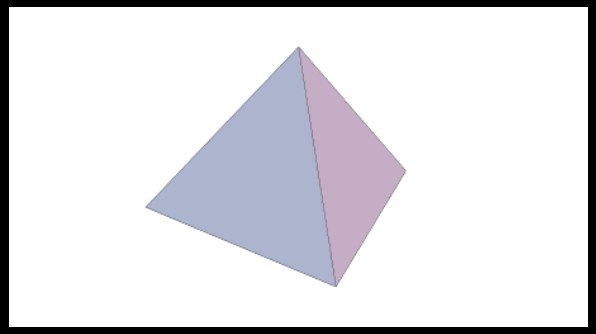
Text na 3D objektech
Další zajímavou věcí, kterou je třeba poznamenat, je to, že cokoli, co chcete pomocí 3D nástroje nebo nástroje štětce přepsat na svůj 3D objekt jakýkoli jiný nástroj protože věc zůstane trojrozměrně na objektu. Tak uchopte pero tabletu a začněte odcházet!
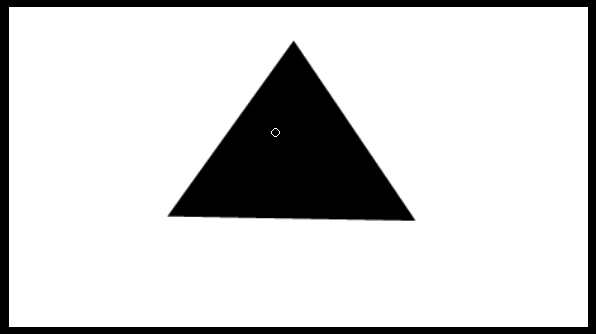
Nastavení 3D ve Photoshopu
Pokud se zdá, že vaše 3D objekty během pohybu zaostávají, nebo pokud se chcete dostat pod kapotu 3D vykreslování Photoshopu, zkuste se podívat Úpravy> Předvolby> 3D.
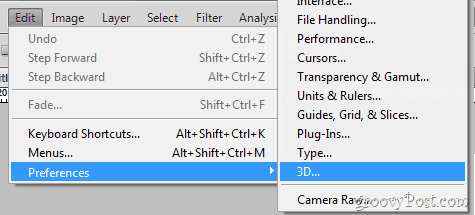
Odtud se ujistěte, že používáte maximální množství šťávy, které může vaše GPU vyrobit ...
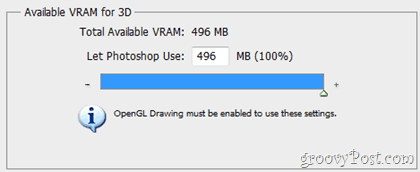
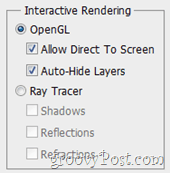
... a také vyladit některé možnosti vzhledu a vykreslování (které bychom přesně nedoporučovali ...).
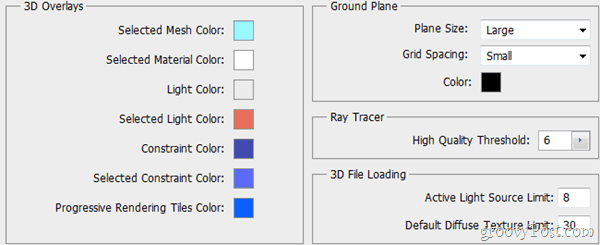
Užijte si 3D!
Hotovo! Vytvořili jste groovy 3D Photoshop Image? Nahrajte ji do bezplatné služby, jako je Mínus a přetáhněte odkaz na něj v komentářích. Rád bych to viděl!



